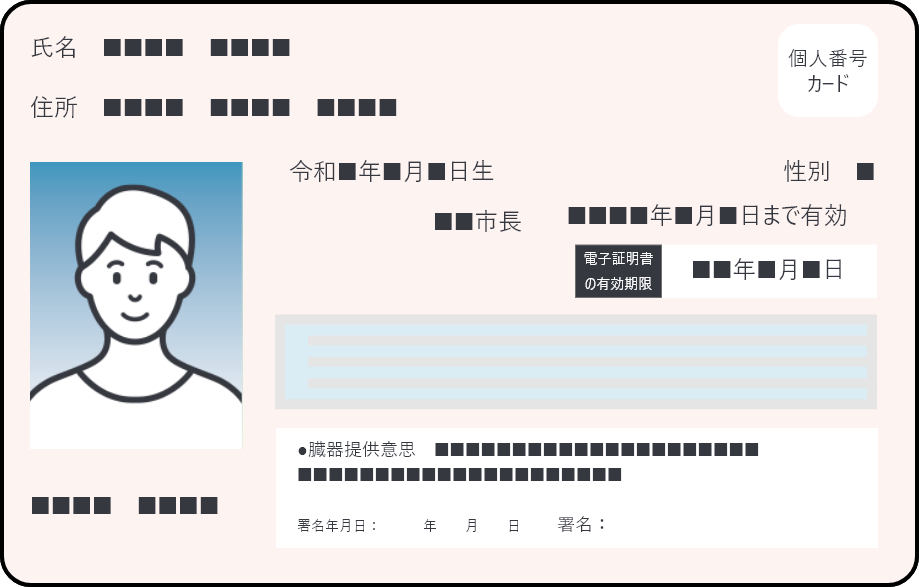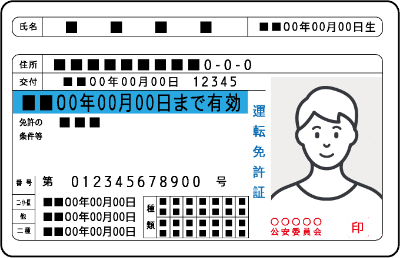本人確認方法について
本人確認方法についてご案内します。
- NFC読み取り非対応端末の場合は、本人確認をご利用いただくことができません。
実施方法
dスマホローンで実施できる本人確認方法は3つです。質問にご回答いただき、お客さまに合った本人確認方法をご覧ください。
本人確認手順
本人確認手順は、以下よりご確認ください。
本人確認方法1
マイナンバーカード
かんたん本人確認
マイナンバーカードの電子証明書暗証番号(※1)を入力し、「次へ」をタップしてください。
- 6~16桁の大文字英数字です。お忘れの場合は、住民票のある市区町村にて再設定が必要です。
マイナンバーカードにスマートフォンを動かさずに密着させてください。
- 読み取りのポイントはこちら
お客さまの情報(※2)を入力し、注意事項をご確認のうえ、「同意して申請する」をタップしてください。
- ご入力いただくマイナンバーカードの情報とdポイントクラブ会員情報、(及びドコモ回線をご利用の場合は、回線のご契約情報)が一致していない場合は、「かんたん本人確認」をご利用いただけません。

本人確認完了!
本人確認方法2
マイナンバーカード
ICチップを利用した本人確認
マイナンバーカード券面に記載されている、生年月日・有効期限(年のみ)(※1)・セキュリティコードを認証情報として入力してください。
- 電子証明書の有効期限ではありません
マイナンバーカードにスマートフォンを動かさずに密着させてください。
- 読み取りのポイントはこちら
マイナンバーカード情報(※2)をご確認のうえ、「次へ」をタップしてください。
- マイナンバーカードの情報とdポイントクラブ会員情報、(及びドコモ回線をご利用の場合は、回線のご契約情報)が一致していない場合は、「ICチップを利用した本人確認」をご利用いただけません。
画面の指示に従って撮影してください。
本人確認完了!
本人確認方法3
運転免許証
ICチップを利用した本人確認
運転免許証に設定した2組の暗証番号4桁(※1)を入力してください。
- 運転免許証の取得または更新時にご自身で設定された「暗証番号1」「暗証番号2」です。
ご不明な場合は、お近くの警察署等でご確認ください。
- 運転免許証の取得または更新時にご自身で設定された「暗証番号1」「暗証番号2」です。
運転免許証にスマートフォンを動かさずに密着させてください。
- 読み取りのポイントはこちら
運転免許証情報(※2)をご確認のうえ、「次へ」をタップしてください。
- 運転免許証の情報とdポイントクラブ会員情報、(及びドコモ回線をご利用の場合は、回線のご契約情報)が一致していない場合は、「ICチップを利用した本人確認」をご利用いただけません。
画面の指示に従って撮影してください。
本人確認完了!
読み取りのポイント
本人確認書類とスマートフォンを動かさずに5秒以上密着させてください。
機種や端末によって読み取りの位置や注意点が一部変更になります。
iPhoneの場合
- 本人確認書類の中央をiPhoneの背面(端末上部)にかざしてください。
Androidの場合
- NFC/おさいふケータイ機能のロックを外してください。
- 機内モードを解除してください。
- Bluetooth 機能をONにしてください。
- ご利用の端末によってICチップの読み取る位置が異なります。読み取れない場合は位置を変えてお試しください。
それでもうまくいかなかった場合
- スマートフォンのケースやカバーを外してください。
- マイナンバーカードを金属製の机の上や金属物の近くに置いている場合は離してください。正確に読み取れないことがあります。
- 充電等でUSB接続ケーブルを接続、又はイヤホンマイク接続を行っている場合は外してください。